【レビュー】デュアルモニターアームで自由なデスク環境にしよう。JN-GM324DV JAPANNEXT

今回はみなさんのPCデスクをより便利にするアイテム、JAPANNEXTの「JN-GM324DV」デュアルモニターアームを実機レビューしていきます!
JN-GM324DVの主な特徴
- ガススプリング式デュアルモニターアーム
- 15〜32インチのモニターに対応
- 耐荷重8kg
- クランプ対応
- 4軸の多関節
- 2年保証
今回レビューするデュアルモニターアームはガススプリング式を採用しています。対応モニターは15~32インチで合計8キロまで取り付け可能。机などにクランプで取り付けることができます。軸が4つあることからモニターを横や縦に並べたり縦画面にしたりと自由自在の配置に変えることができます。
JN-GM324DVを実機レビュー
JN-GM324DVを開封!

開封するとこのようにぎっちりアームが詰まっています。
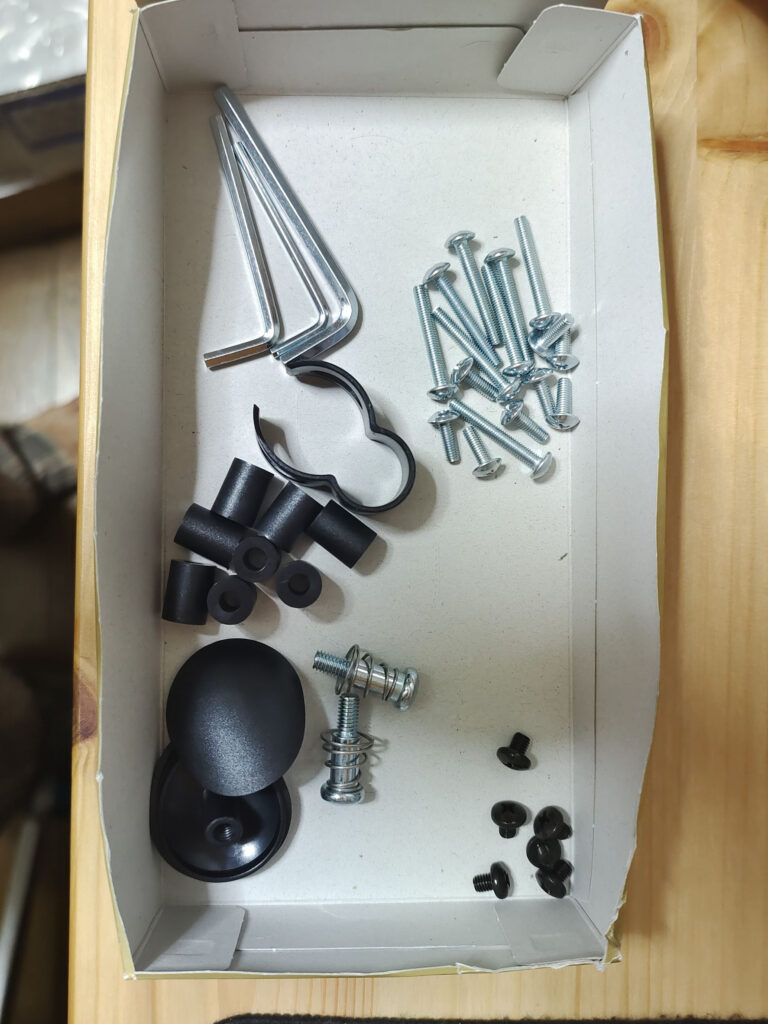

細かい付属品はこれだけあります。
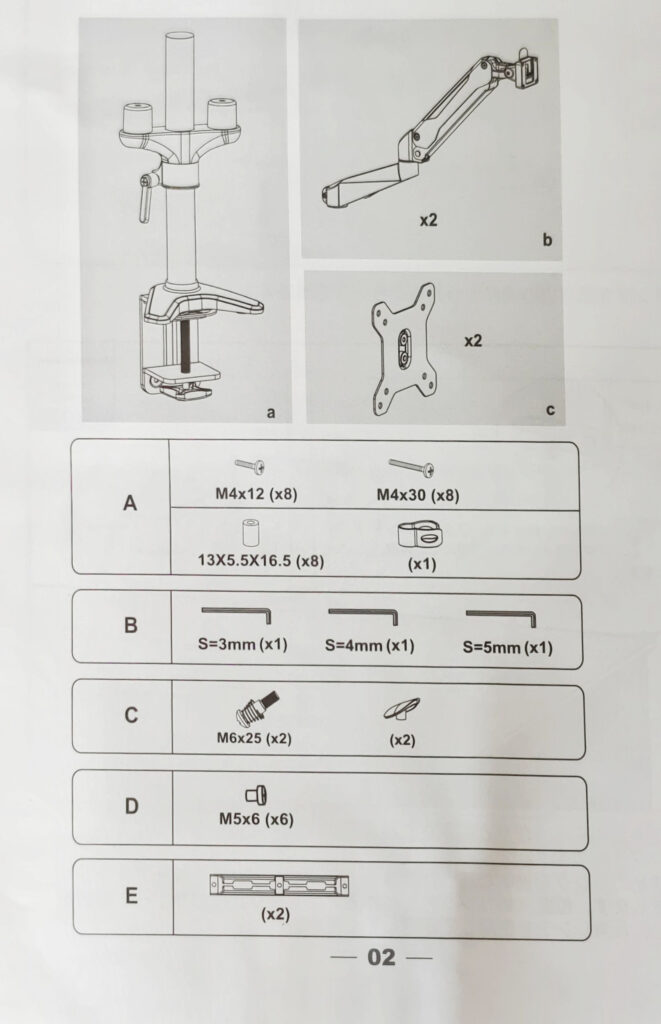
同梱物はこのようになっています。六角レンチは3種類付属しており、こちらを使って組み立てや調節をすることができます。
ドライバーは付属していませんが、組み立てに必要なためあらかじめ用意しておいてください。
JN-GM324DVの組み立て
組み立ては付属の取扱説明書を読みながら組み立てていきます。

まずはモニターアームのクランプをこのように机に取り付けます。

クランプで机に取り付けた後、位置決めリングとアーム部分を支柱に通していきます。

もしアーム部分の通りが悪い場合はこの部分にある六角レンチを緩めてから通します。


次にプレートをモニターに装着します。まずVESAマウント用のネジ穴に、モニターに付属しているVESAマウント用ネジを取り付けます。
取り付けたらその上にプレートを置き、JN-GM324DVに付属しているネジでしっかりと固定します。

モニターによっては、モニター付属のVESA用のネジがなくても、JN-GM324DVのネジのみでこのように取り付けることもできます。
プレートを取り付ける際、UPの矢印部分が正しい方向になるように注意してください。
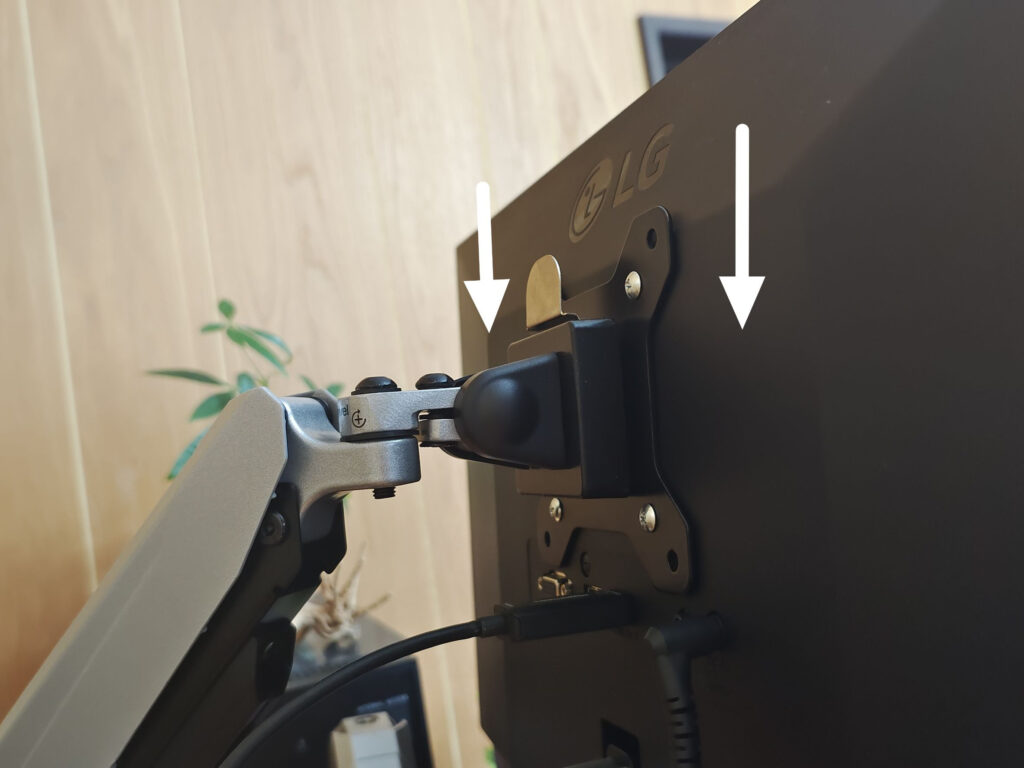
プレートを装着したモニターをアームに取り付けます。
上からスライドさせるようにして、しっかりと取り付けられるとカチャっとはまります。
しっかりと装着できたのを確認してからそっと手を放しましょう。
もうひとつのモニターも同じように取り付ければ完成です。
JN-GM324DVではどんなモニター配置ができる?
スタンダードな横並び


オーソドックスなのはこのように横に並べての配置。27インチと23.8インチを横に並べています。
あと、しっかりとしたモニタースタンドで安定性を確保できるのであればこのようにクランプを取り付けることもできます。(机につけれるのであればその方がしっかりと固定することができます。)
JN-GM324DVでモニターを縦横回転できる!


次はこんな感じ。横に並べるのですが、サブモニターを縦画面にしています。
横画面のメインと縦画面のサブは僕の中では一番つかいやすいな~と思っています
- 長い文章やコードの閲覧が容易になる。
- ドキュメントやウェブページの閲覧がスムーズになる。
- プログラムの開発やコーディング作業が効率的になる。
- 横と比べて幅を取らないのでコンパクト。
- 縦長のスクリーンショットを撮ることができる。
縦並びの配置


あとはこのように縦に2つモニターを並べるということもできます。
27インチのメインモニターに21.5インチのサブモニターを上にあげています。この2つのモニターサイズでギリギリ画面が隠れずに並べることができました!
モニターは重量8キロまでOK
JN-GM324DVの最大重量は2つのモニター合わせて8キロとなっています。
今回デュアルモニターアームに取り付けたモニターの製品重量は、JAPANNEXTのピンクモニター「JN-238IPS165FHDR-PK」約3.5Kgと27インチの4辺フレームレスモニター「JN-27IPS4FLUHDR-C65W-HSP」約5.0kgとなっています。(LGの21.5インチサブモニターも使っていますがピンクモニターよりも軽いです)
モニタースタンドも合わせてこの重量なので、モニター単体では最大重量の8キロにギリギリ行かない程度です。
JAPANNEXTの27インチモニター、「JN-27IPS4FLUHDR-C65W-HSP」と「JN-27IPSB4FLUHDR-HSP」両方の重量を量ってみたところ、モニタースタンドを取り外すとどちらも3.6キロという結果でした。
ということで合計は7.2キロになるため、この2つのJAPANNEXT 27インチモニターをマルチディスプレイとしてJN-GM324DVに取り付けることは可能です!


JN-GM324DVの調整について
モニターの重みで下がってしまう(アームのリフト強度を調整する)
アームが緩く、モニターの重みで位置が下がってしまう場合は以下の写真の部分を六角レンチで調節することができます。強度を強くする場合は反時計回りに回してください。
強度を弱くしたい
強度を強くしたい


縦方向のモニターの傾きを調整したい(チルト調整)


JN-GM324DVの画面の傾きを変えたい場合はチルト調整を行います。チルトはこの部分を六角レンチで調整してください。
横方向のモニターの傾きを調整したい(スイーベル調整)


横方向の傾きを調整したい場合は、この部分を六角レンチで調整します。
モニターの高さ調整もできる
このデュアルモニターアームは支柱部分の高さ調整にも対応しているため、アーム自体の高さにプラスして支柱でも高さを変えることができます。
2つのアームは一体型なので、支柱の高さを別々に変更することはできません。
「JN-GM324DV」のレビュー まとめ
- 4軸で縦横高さの自由度が高いアームがほしい
- ガススプリング式で気軽に位置調整をしたい
- 机のスペースをとりたい
- クランプ式で取り付けたい
- 8キロ以下のモニターを取り付けたい
- クランプ式では取り付けられないデスクの人
- モニター重量が8キロを超えてしまう人
今回はデュアルモニターアームの「JN-GM324DV」を実機レビューしました。
デュアルモニターアームを使用することで、モニタースタンドを使っているときと比べると、スタンドがない分机のスペースが広く取れるようになったり、ごちゃごちゃ感がなくなったりとデスクの見た目が良くなりました。
さらに機能面もモニタースタンドより圧倒的で、ガススプリング式のJN-GM324DVは、一度強度などの調整をしてしまえば、ドライバーや六角レンジを使わず気軽に位置調整できるというメリットもありました。
気分や作業内容によって、片方のモニターを縦画面にしたり、横並びだったモニターを縦に並べ替えたりなど自由度の高いデスクを作ることができました。
シングルのモニターアームはこちら














コメント